
当寻星、搜索卫星节目完成后,形成了节目频道表,但此时的节目频道表也许并不符合你的要求,你需要对节目频道的名称、内容和排序进行新的编辑,我们可以在主菜单中选择“编辑频道”,按“OK”或“向右”键进入“编辑频道”选项,进入编辑频道选项后可看到“电视频道列表”,并列出了包括节目“喜好、加锁、跳过、移动、编辑”在内的频道编辑功能:
步骤一:
① “喜好”编辑用遥控器上的“FAV”键,“OK”键确认,用上下键选择节目进入喜好的分类列表组(见图5-112)。
② 用“OK”键确认,便进入自己喜爱的节目组(见图5-113)。
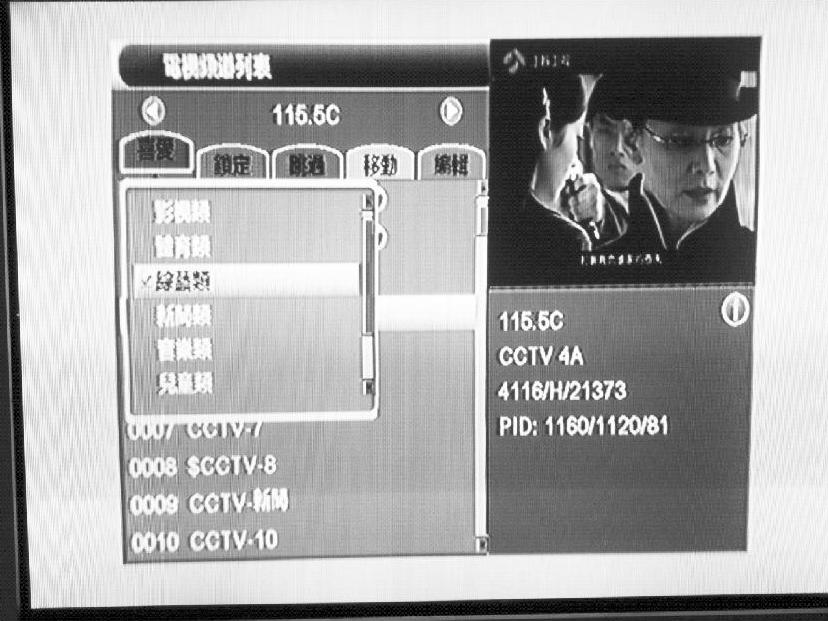
图5-112 在“电视频道列表”窗口进行“喜好”节目组建立
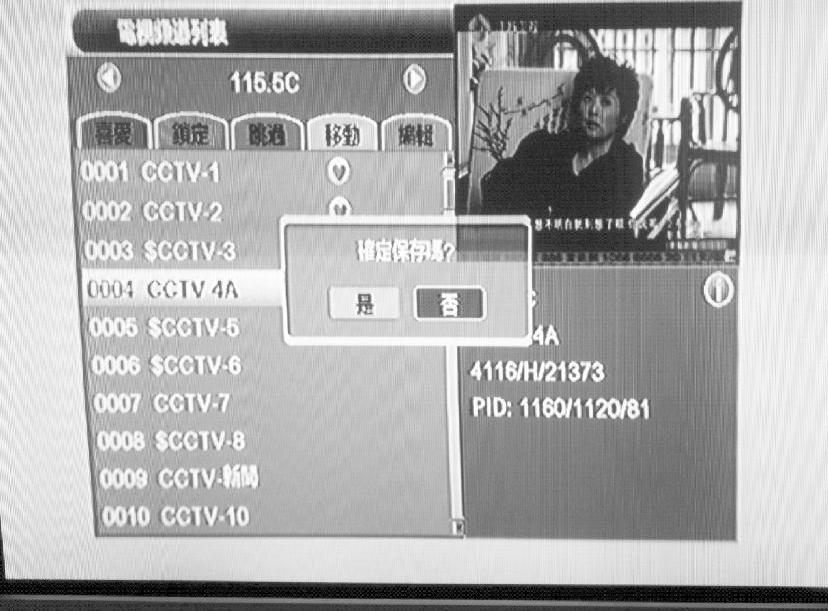
图5-113 在“电视频道列表”窗口确认建立的“喜好”节目组
步骤二:“加锁、跳过、移动、编辑”分别用遥控器上的4个彩色键(红、绿、黄、蓝)可进入相关的操作模式,用上下键选择节目,用“OK”键确认;图5-114~图5-116分别对应跳过、移动、编辑的操作界面;在“编辑”菜单中可对节目进行类别(排序)/编辑(重命名)/删除操作(见图5-116)。最后,按遥控器上“EXIT”键退出时保存设置。

图5-114 在“电视频道列表”窗口进行指定“跳过”节目
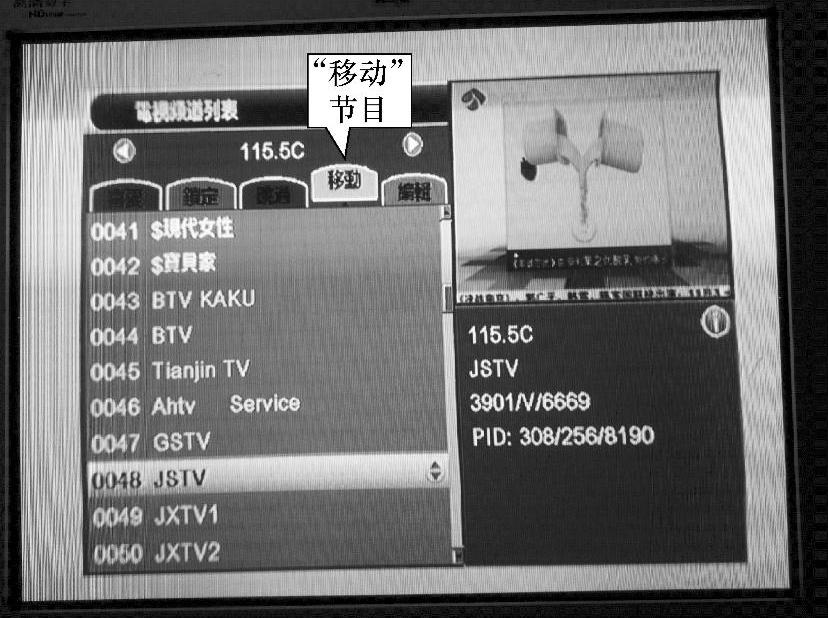
图5-115 在“电视频道列表”窗口进行节目排列顺序“移动”操作
2.如何使用OPENBOX进行卫星电视节目的录制?
步骤一:
① 在主菜单选择“录制”项,可在录制菜单中进行卫星电视节目录/放像的相关设置,包括音乐和图片、录像管理器、硬盘信息、磁盘格式化、DVR配置、跳转(见图5-117)。
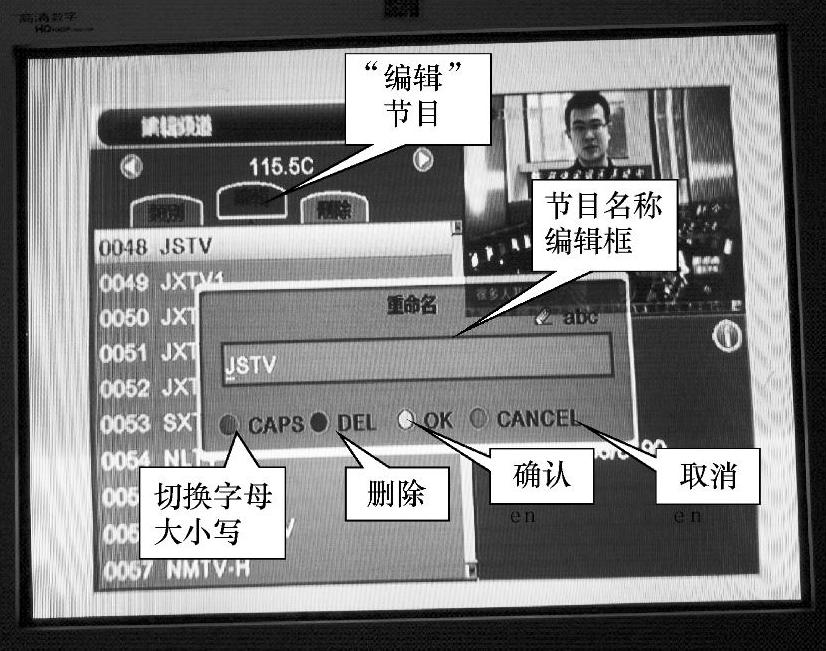
图5-116 在“电视频道列表”窗口进行节目名称“编辑”操作
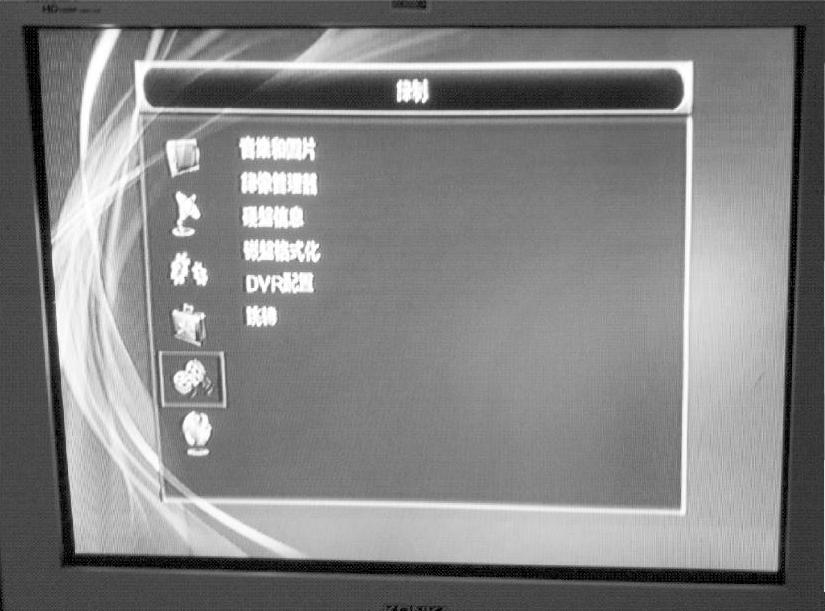
图5-117 连接存储设备时录制窗口的菜单项
② 使用此功能必须将移动硬盘或U盘与接收机USB接口连接,如果用户不连接存储设备,则此功能无法正常使用(菜单变灰,见图5-118)。
步骤二:
① 录制前,应先检查硬盘的相关信息(见图5-119)。

图5-118 未连接存储设备时录制窗口的菜单项变灰
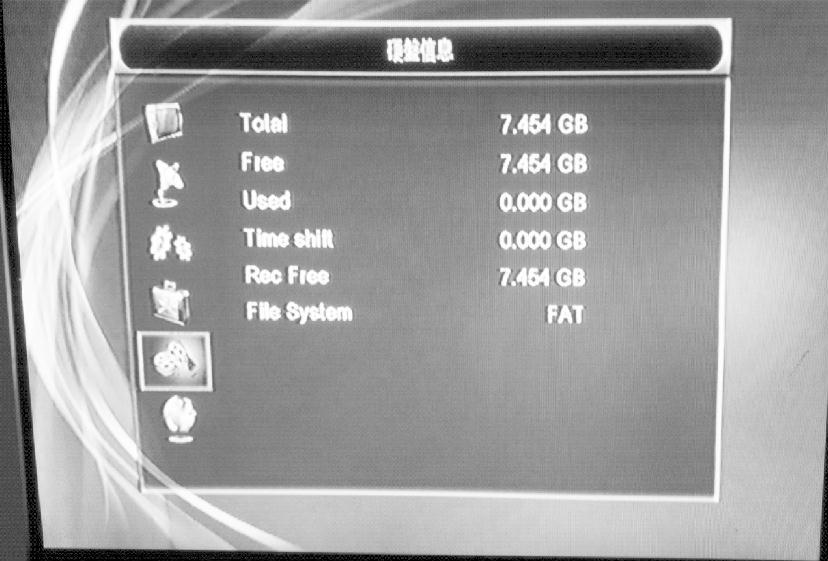
图5-119 “录制”菜单项中的“硬盘信息”窗口
② 如果是新磁盘,应进行磁盘格式化,在磁盘格式化(见图5-120)的选项中虽有NT-FS与FAT32两种方式,但实际上只能选用FAT32方式进行磁盘格式化,才能进行认可录像。
③ 该机除了预定设置录像(预定设置录像前需要在“系统设置”中的“定时器设置”窗口进行当前正确的日期时间设定,见图5-121)外,不同时间段录制的节目均会自动生成相应的文件名。
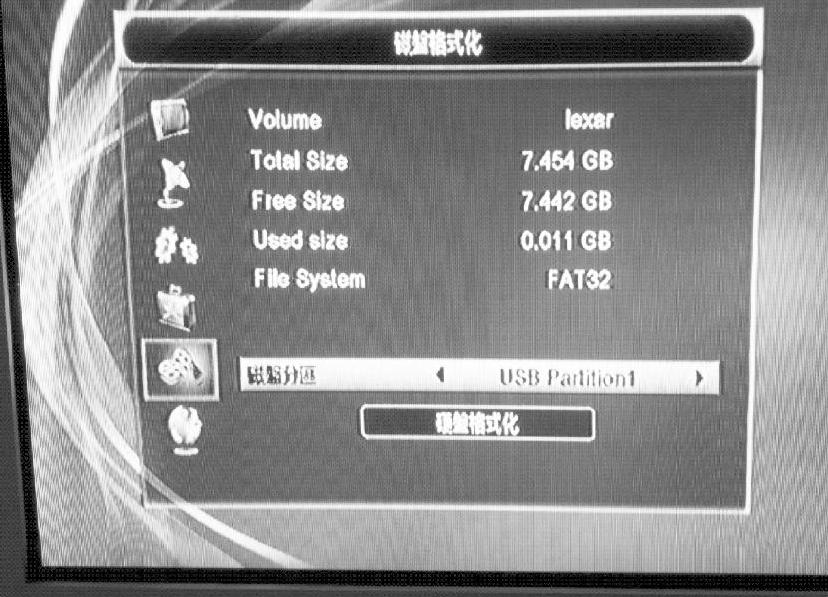
图5-120 “录制”菜单项中的“磁盘格式化”窗口
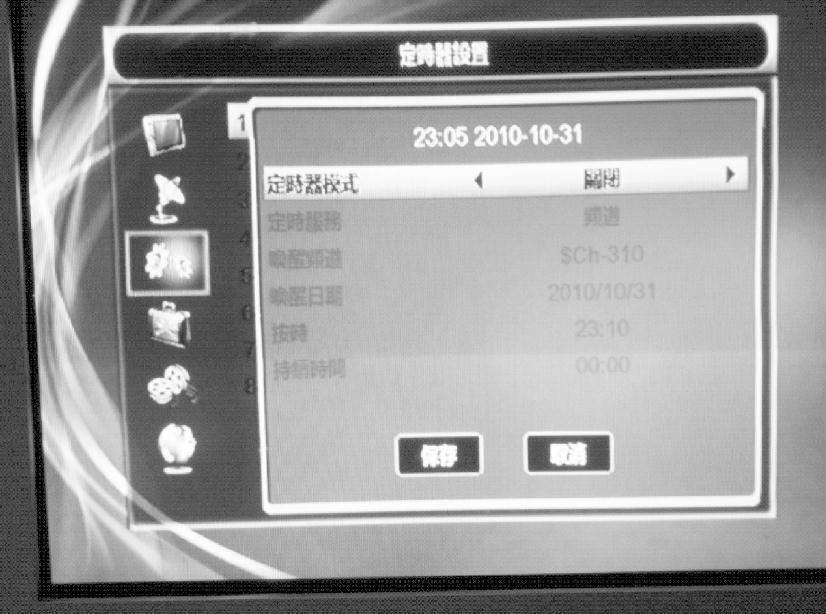
图5-121 “定时器设置”窗口中进行 当前正确的日期时间设定(www.xing528.com)
步骤三:节目录像时对当前收看的节目,只需直接按遥控器上的录像键(“RECORD”键)就可录像(见图5-122),录制的节目内容将直接被系统存储到外接的存储设备中(移动硬盘或U盘),在录像进程框中用户可以看到已录制节目的名称、日期、时间及已录制当前节目的时长,在录制的过程中,用户可按“PAUSE”键暂停录制,按“STOP”键停止录制,录制内容的时长最短为2min,最长为2h(即120min),少于2min的录制系统不会进行保存。当录制时间达到120min或U盘空间不足时,系统会自动停止录制操作,并退出此页面。

图5-122 节目“录制”进行中
步骤四:放像功能包括停止、暂停、慢退、慢进、快退、快进、正常播放,如果要放像,可在“录像管理器”中选择相应的文件,在“录像管理器”中,可以看到已录制节目的名称、日期、时间,按遥控器上的放像键(“PLAY”键)即可(见图5-123、图5-124)。
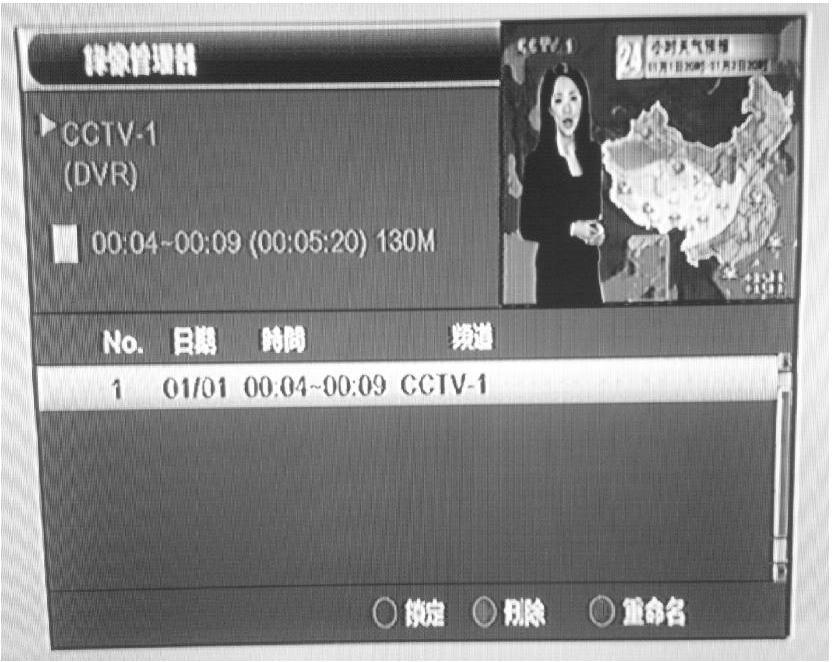
图5-123 “录像管理器”显示录制的节目文件

图5-124 节目的“放像”状态窗口
3.如何对OPENBOX的电视制式进行设置?
OPENBOX中文版的视频输出模式包括:480i、480p、576i、576p、720p 50、720p 60、1080i 50、1080i 60,视频输出模式通过主菜单的“系统设置”窗口下的“电视制式”进行选择(见图5-125)。
如果用户所接的电视是高清CRT电视,且没有HDMI,而且可通过OPENBOX的色差YPbPr接口接电视的YPbPr或YCbCr端子播放视频信号,接电视YCbCr端子时,选择576i输出(其他模式下黑屏),此时逐行处理由电视机完成(见图5-126)。

图5-125 主菜单的“系统设置”窗口
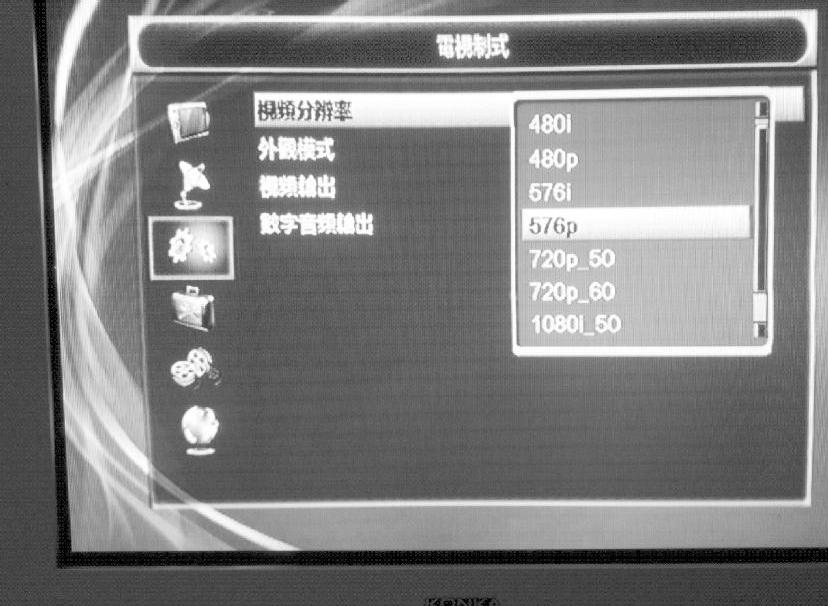
图5-126 “电视制式”设置窗口
接电视YPbPr端子时,选择480p、576p格式输出(在隔行模式下黑屏,720p、1080p下图像发虚且缺乏锐度),画质最好(见图5-127)。
另外,通过主菜单的“系统设置”下的“显示设置”窗口可以设置画面的亮度、对比度和饱和度,从而使画面显示到最佳状态(见图5-128)。

图5-127 完成“电视制式”设置的结果
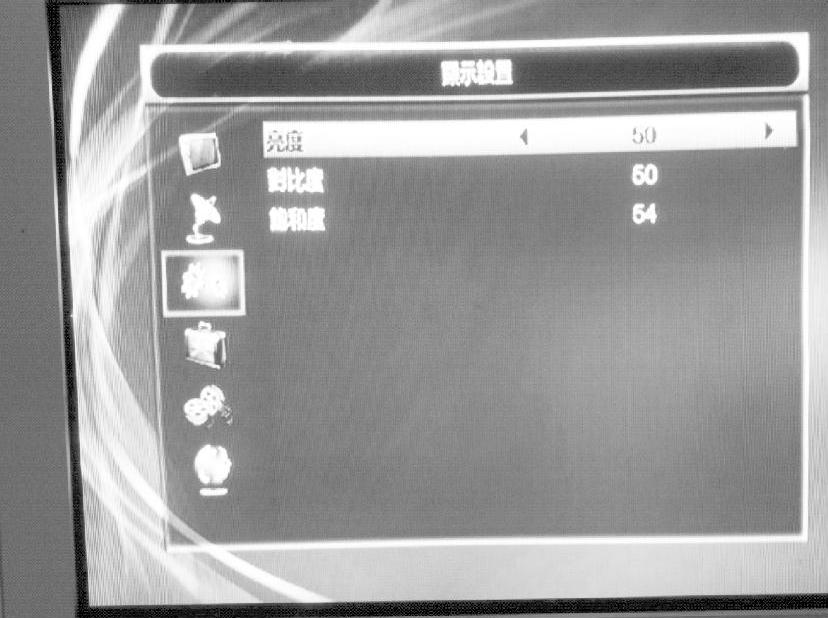
图5-128 “显示设置”窗口
4.如何使用OPENBOX对指定卫星电视节目加锁?
通过主菜单的“系统设置”进入“父母锁”菜单,此时系统会提示用户输入密码,机器的默认出厂密码为“0000”,用户输入正确后,可进入“父母锁”界面(见图5-129),在“父母锁”界面中,可以进行“锁定菜单、锁定频道、新密码及确认密码”四项内容的设置。
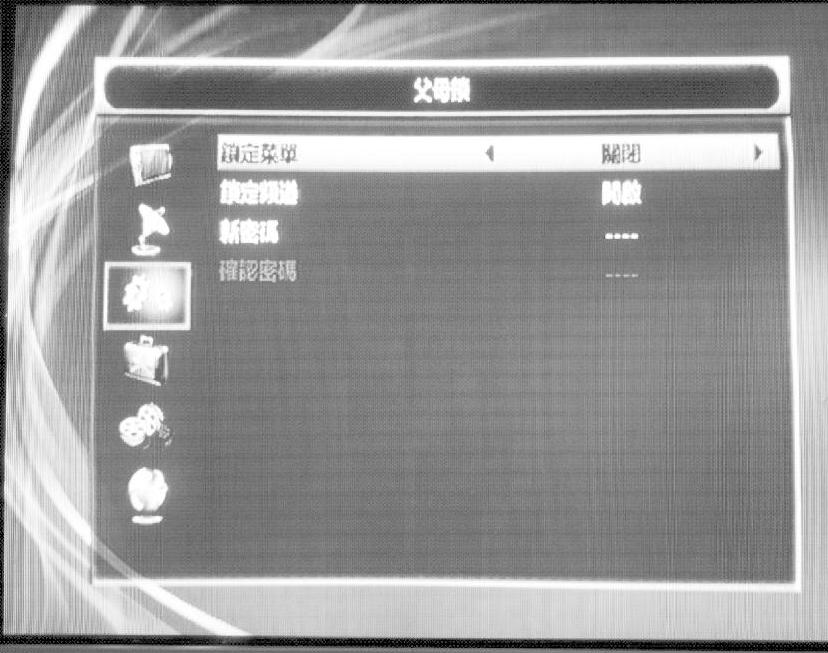
图5-129 “父母锁”菜单
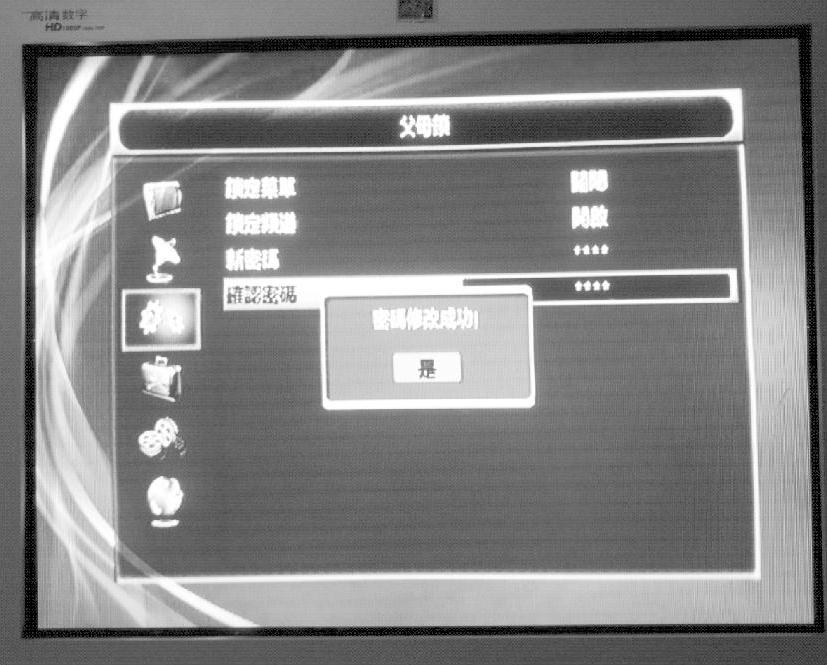
图5-130 “父母锁”菜单下新密码设置成功
“锁定菜单”、“锁定频道”分别对已锁定菜单、频道进行“锁”的“开启/关闭”;“新密码”及“确认密码”用来设定新的密码(见图5-130),输入完成后,退出并保存。
如果要给电视节目加锁,可在卫视节目频道编辑的“加锁”编辑中进行加锁,对选定节目加锁时,第一个节目提示“输入密码”(见图5-131),确认后,以下依次加锁的节目只需通过“OK”键的操作确定,退出后同时按提示进行保存(见图5-132)。节目上锁后按“EXIT”键退出此窗口。保存后如果用户想要看上锁的节目就必须要输入密码。
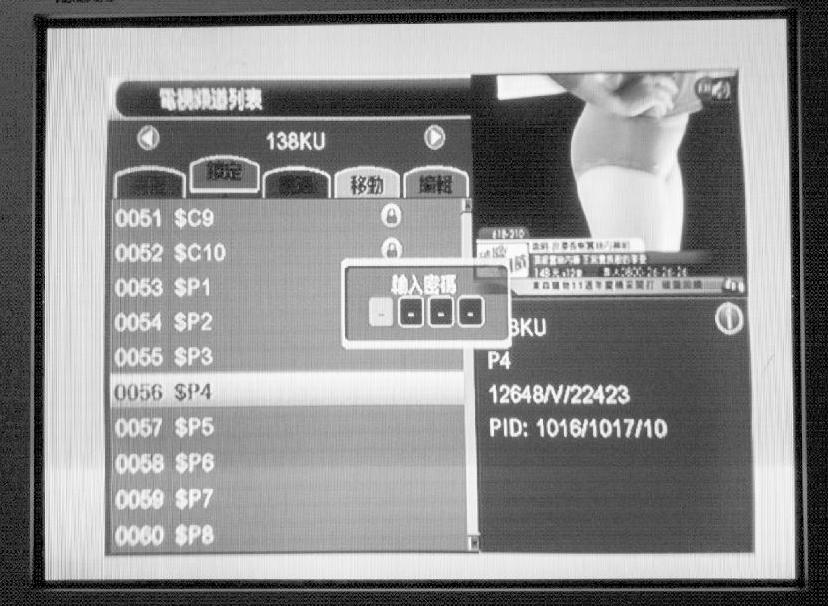
图5-131 回到“电视频道列表”窗口进行指定节目的加锁
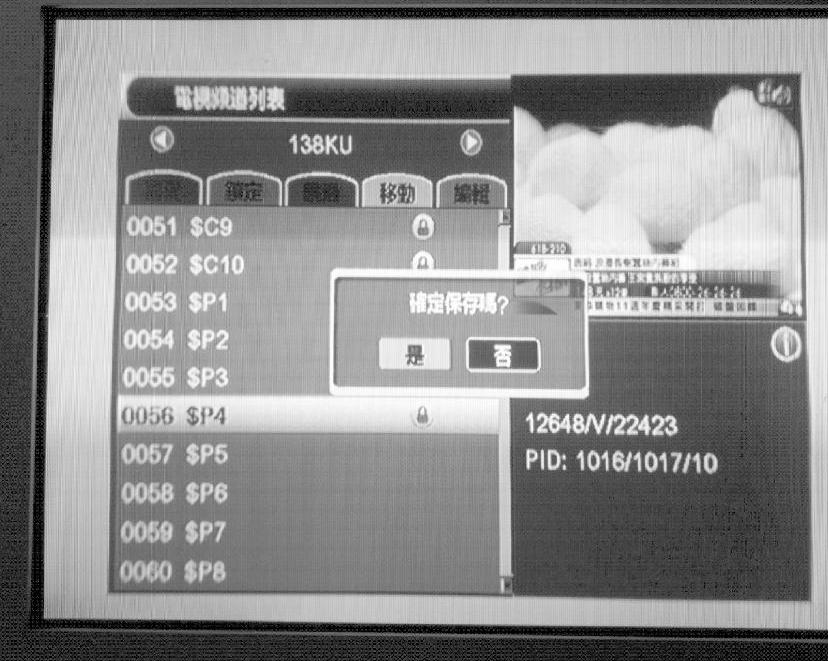
图5-132 在“电视频道列表”窗口 进行节目加锁后的保存提示
免责声明:以上内容源自网络,版权归原作者所有,如有侵犯您的原创版权请告知,我们将尽快删除相关内容。




